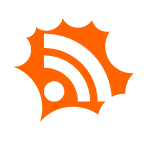Yo estaba usando hotmail.com a través de Gmail desde hace tiempo, de repente ya no puedo enviar o recibir correo desde Gmail con la cuenta de hotmail.com , los mails que enviaba volvían rechazados con este error, Gmail 535 5.0.0 Authentication Failed
Bueno, este problema no tiene nada que ver con gmail , es Microsoft que se le ocurrió bloquear a todos los SMTP por las dudas.. se acordaron tarde, google lo hace hace años.. pero buee.
Entrar allí y verás la lista completa de los eventos, principalmente comienza la sesión, con una descripción detallada de la hora, IP, dispositivo y lugar marcado en el mapa.
Como los servidores Gmail intentaron conectar a smtp.live.com con el fin de enviar correos electrónicos y estos están en otro lado, reconoce este extraño movimiento de una IP y el dispositivo desconocido, lo bloquea.
Entonces, lo único que tiene que hacer es marcar tres o cuatro de estos intentos SMTP de Gmail como realizadas por usted (he sido yo).
Bueno, este problema no tiene nada que ver con gmail , es Microsoft que se le ocurrió bloquear a todos los SMTP por las dudas.. se acordaron tarde, google lo hace hace años.. pero buee.
SOLUCION:
- Ingrese a su cuenta de Live directamente a través de https://account.live.com/
- Clic en Mi cuenta
- Seguridad
- Ver mi Actividad reciente. (enlace directo : https://account.live.com/Activity).
Entrar allí y verás la lista completa de los eventos, principalmente comienza la sesión, con una descripción detallada de la hora, IP, dispositivo y lugar marcado en el mapa.
Clic en > Desafío de Seguridad
Entonces, lo único que tiene que hacer es marcar tres o cuatro de estos intentos SMTP de Gmail como realizadas por usted (he sido yo).
Una vez hecho esto, se puede ir de nuevo a su cuenta de Gmail, vaya a Configuración> Cuentas, y no puedes volver a la configuración de SMTP de Hotmail para enviar correos electrónicos a través de Gmail (que de hecho uso el smtp.live.com clásico, el puerto 25 o 587, y TLS) .
Inserte de nuevo la contraseña y cuando se pulsa el botón de “guardar la configuración” verás cómo Gmail comprueba sus credenciales y todo va bien, no hay errores que aparezcan!
Problema resuelto!!
La solución para el problema de que se desconecta wifi en windowa 10, tiene que ver con la administración de energía del equipo. Cuando detecta "que no se está usando" se desconecta para ahorrar energía y suele tener problemas para volver a conectarse, típicamente el router no le asigna una dirección IP.
Para deshabilitar esta configuración que viene marcada por defecto en estos sistemas operativos tenemos que hacer lo siguiente:
1. Abrimos el Panel de Control
2. Pinchamos en Redes e Internet
3. Seleccionamos Centro de Redes y recursos compartidos
4. En la parte izquierda seleccionamos Cambiar configuración del adaptador
5. Con el botón derecho en Conexión de red inalámbrica y seleccionamos propiedades:
6. En el botón Configurar:
7. Vamos a la pestaña “Administración de energía” y desmarcamos la opción “Permitir que el equipo apague este dispositivo para ahorrar energía”:
Suscribirse a:
Comentarios (Atom)